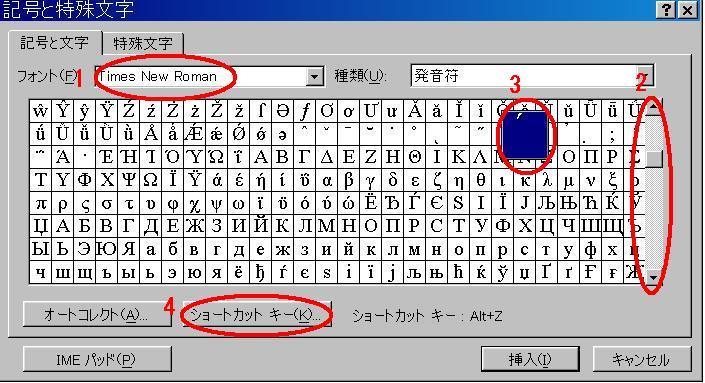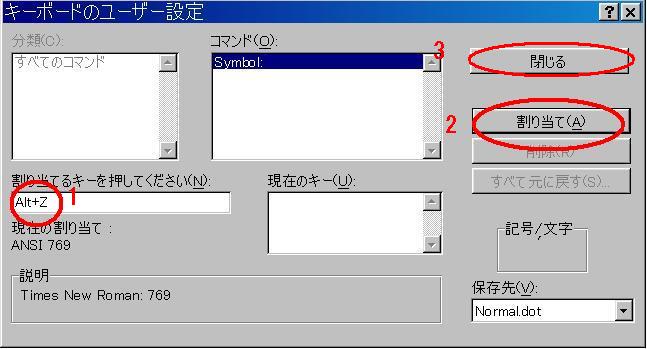|
日本語版Windows でロシア語のアクセント記号を入れる方法 |
|
日本語環境でロシア語の表記、特にアクセント記号や「ё」の入力にはさんざん苦労してきました。 なんとかWindows 98 + Word 2000 以降になって標準的な方法で入力できるようになりました。 以下はその方法です。 まず、「Word」を起動し、「挿入」→「記号と特殊文字・・・」をクリックします。
1. 右上の「フォント」の欄の右側の「▼」をクリックして、「Times New Roman」を選択します。 2. 次に文字の一覧表の右側にあるスライドバーを動かして、ギリシア文字の所までスクロールさせます。 3. ギリシア文字の直前にアクセント記号がある(「Ν」の真上あたりです)ので、それをクリックします。 4. アクセント記号が反転拡大表示されたら、「ショートカットキー・・・」をクリックします。
「キーボードのユーザー設定」が表示されたら、アクセント記号を入力するときに使用するショートカットキー(Alt + z がおすすめ)を押します。 1.「割り当てるキーを押してください」の欄に「Alt + Z」と表示されたら、 2. 「割り当て」のボタンを押します。 これでAlt+Z でアクセント記号が入力できるようになりました。 3. あとは「閉じる」を押してWordの編集画面に戻ります。 「ё」(ただし大文字はありません)もこれと同じ方法でショートカットを割り当てることが出来ます。 |